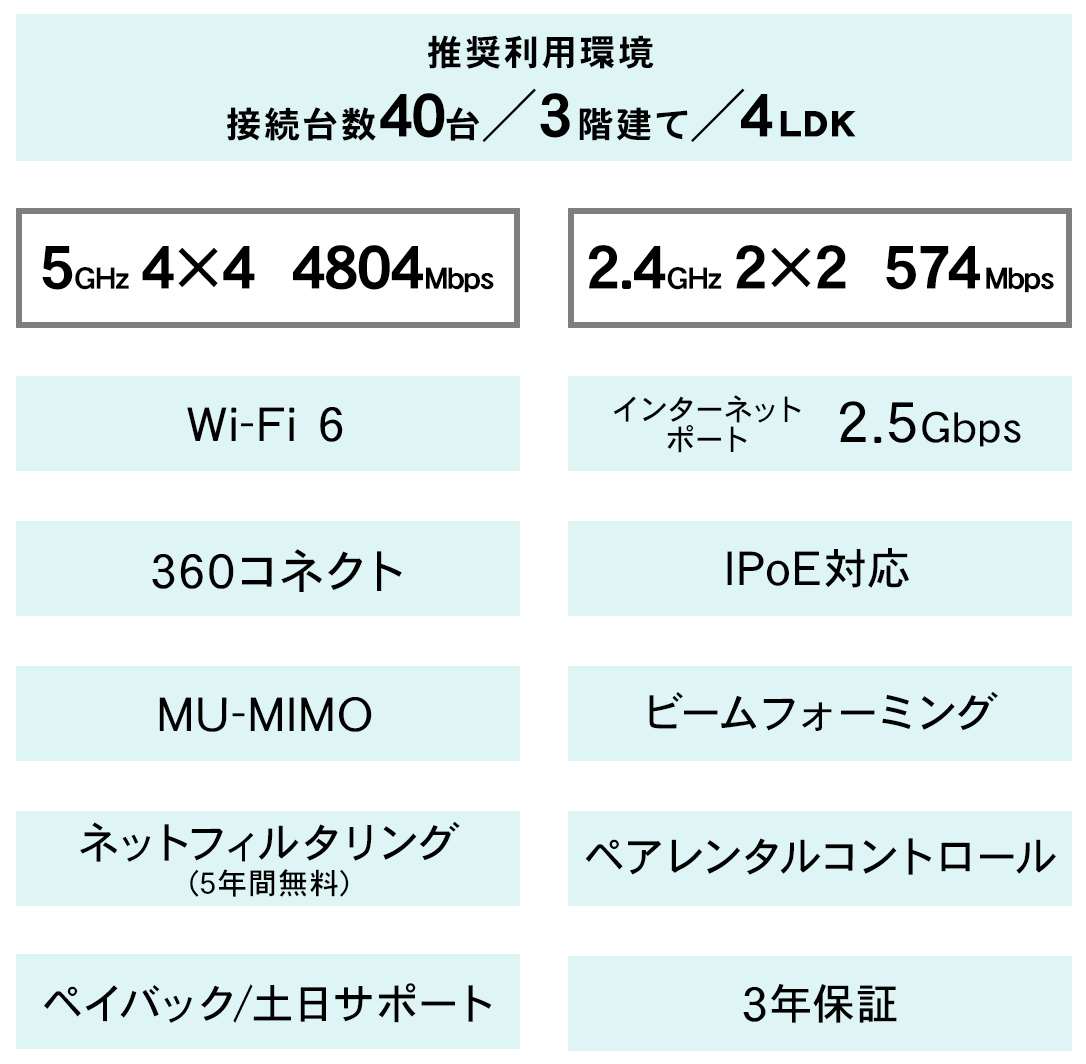家のWi-Fiが繋がらない!寿命が原因?ルーターを点検しよう!

(写真)家のWi-Fiが繋がらない
(記事公開日:2023年3月16日)
自宅でインターネットを利用していて、普段は問題なく使えていたWi-Fiが、突然繋がらなくなって困ったことはありませんか?そんなとき何から調べていいのか慌ててしまいますよね。Wi-Fiが繋がらなくなってしまう原因は様々ありますが、ご自分で確認できる方法をご紹介します。
※今回取り上げている商品はWi-Fi 5対応「WN-AX2033GR2」です。
まずはWi-Fiルーターの状況をチェックしましょう!
Wi-Fiルーター本体・利用端末の不具合や故障
Wi-Fiルーター本体の電源ランプやステータスランプなどが正常に点灯しているか確認してみましょう。正常に点灯していなければ、何らかの問題があります。
電源プラグが抜けていませんか
(写真)電源ランプやインターネットランプが正常に点灯していますか
部屋の掃除や整理をしたときに、Wi-Fiルーターの電源プラグが誤ってコンセントから抜けてしまったりすることもありますから、電源が入っているか確認しましょう。電源が抜けているだけだったなら、すぐに元通りです。

(写真)電源プラグが抜けていませんか
再起動してみましょう
電源プラグも抜けてなく、ランプも正常点灯であれば、次に簡単にやれることは、Wi-Fiルーターや光回線終端装置(ONU:Optical Network Unit)の電源を入れ直してみる方法です。ずっと使い続けているうちに動作時の熱により動作が不安定になる場合があります。特に通気の悪い場所に設置していると熱もこもりやすくなります。
Wi-Fiルーターの電源プラグをコンセントから抜いて5分ほど待ちましょう。その後、電源をつなぎ再起動します。たったこれだけのことですが、不思議なことに何もなかったかのようにWi-Fiがつながる場合があります。
再起動は、ソフトウェアで発生した様々な問題が解消されたり、熱を放出できたりします。簡単ですが、かなり効果的な手段です。
スマホやPCに問題があるかもしれません

(写真)PCは繋がるがスマホが繋がらない
Wi-Fiルーターの電源やステータスランプが正常でも繋がらない場合、PCやスマホに問題があってインターネットに繋がらないこともあります。
例えば、PCは繋がってもスマホだけ繋がらないといったケースでは、スマホに何らか問題がありそうです。スマホのWi-Fi設定がONになっていないなど、単純なミスの場合もあります。
誤ったWi-Fi電波に接続しようとしてしていませんか
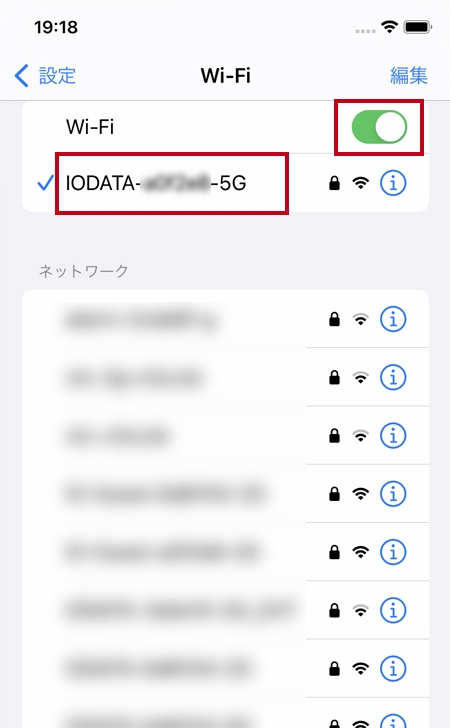
スマホのWi-Fi設定
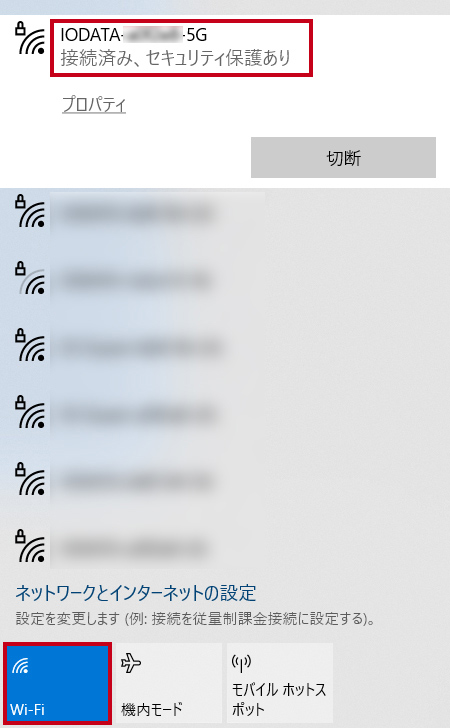
PCのWi-Fi設定
ご自宅のWi-Fiルーターではない、よそのお家のWi-Fiルーターに接続しようとしていないでしょうか。ご利用のWi-FiルーターのSSIDが正しく選択しているか確認しましょう。
それでも特定のデバイスだけ繋がらないのであれば、一度スマホやPCを再起動してからWi-Fi接続してみましょう。なお繋がらない場合は、デバイスが故障しているか不具合が発生している可能性があります。
Wi-Fiルーターから離れすぎていませんか
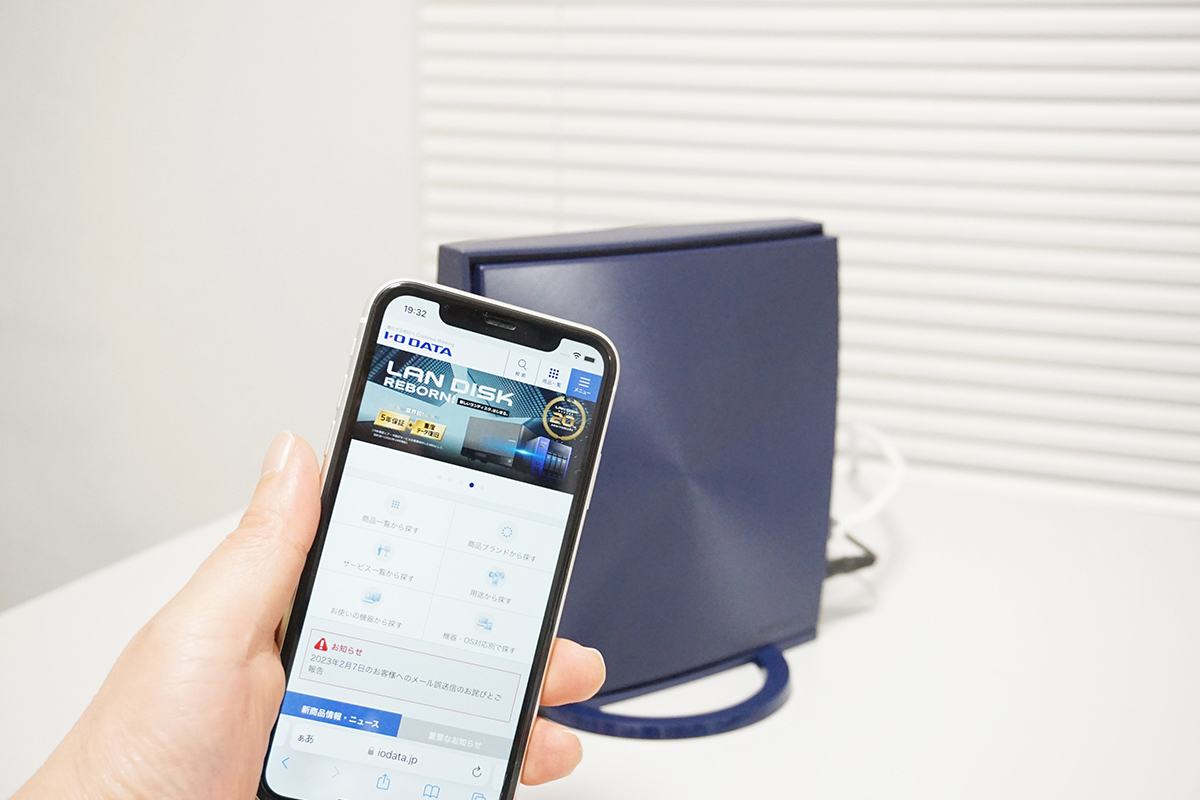
(写真)Wi-Fiルーターに近づけてみる
また、Wi-Fiルーターから離れすぎてWi-Fi電波が弱かったりして、うまく繋がらないこともあります。Wi-Fiルーターのそばに近づけてみて改善するか確認してみましょう。
アイ・オーの無償アプリ「Wi-Fiミレル」を使えば、目に見えないWi-Fi電波を色や数値で「見える化」してくれます。Wi-Fiのスピードが遅かったり、途切れたりする原因を可視化したい方にはピッタリのアプリです。各社のWi-Fiルーターでも使えるので、ぜひ活用してください。
(関連記事)Wi-Fiの電波強度や速度を測定できるアプリ「Wi-Fiミレル」の使い方
WANポート/LANポートの接続間違い

(写真)接続ポートは正しいか
インターネット契約の光回線終端装置と購入したWi-Fiルーターの配線を間違えている場合があります。ONUからのLANケーブルがWi-FiルーターのWANポート(インターネットポート)に接続されているか確認しましょう。
LANポートは、PCやテレビ、ゲーム機などを有線LAN接続したい場合に利用します。
Wi-Fiルーターの設定ミス
取扱説明書をゆっくり読んで設定しましょう

(写真)添付される取扱説明書
Wi-Fiルーターを買い替えた場合、正しく初期設定できなかったことによりインターネットに接続できなくなっている可能性もあります。添付される取扱説明書をゆっくり読んで確認してみましょう。手元に取扱説明書がない場合でも、メーカーのウェブサイトで取扱説明書が見られるので安心してください。
アイ・オー製品であれば、機械が苦手の方でも安心のサポートも充実しています。平日はもちろん、土・日の電話サポートにも対応した「ネットワーク商品」専用窓口を用意しています。チャット、メールでのお問い合わせも可能です。
「ネットワーク商品」専用窓口はこちら
初期化も一つの手段

(写真)初期化してみる
初期設定がうまく進められなかった場合は、初期化をして、再度、取扱説明書をしっかり見ながら、落ち着いて最初からやり直してみましょう。
また、Wi-Fiルーターを再起動しても不具合が直らない場合でも、初期化は1つの手段です。Wi-Fiルーターは複数のデバイスと同時接続できますが、接続するデバイスが増えてくると複数の電波チャンネルができて重複し、電波障害が発生しやすくなります。初期化により、これを解消できる場合があります。
LANケーブルを外し、初期化ボタンを先の細いピンなどで長押し(約3秒間)し、電源ランプが点滅したら離します。約1分、電源ランプが点灯するまで待ちます。以上で初期化は完了です。
※初期化のボタンの位置や方法は、商品によって異なりますので、それぞれの取扱説明書をご参照ください。
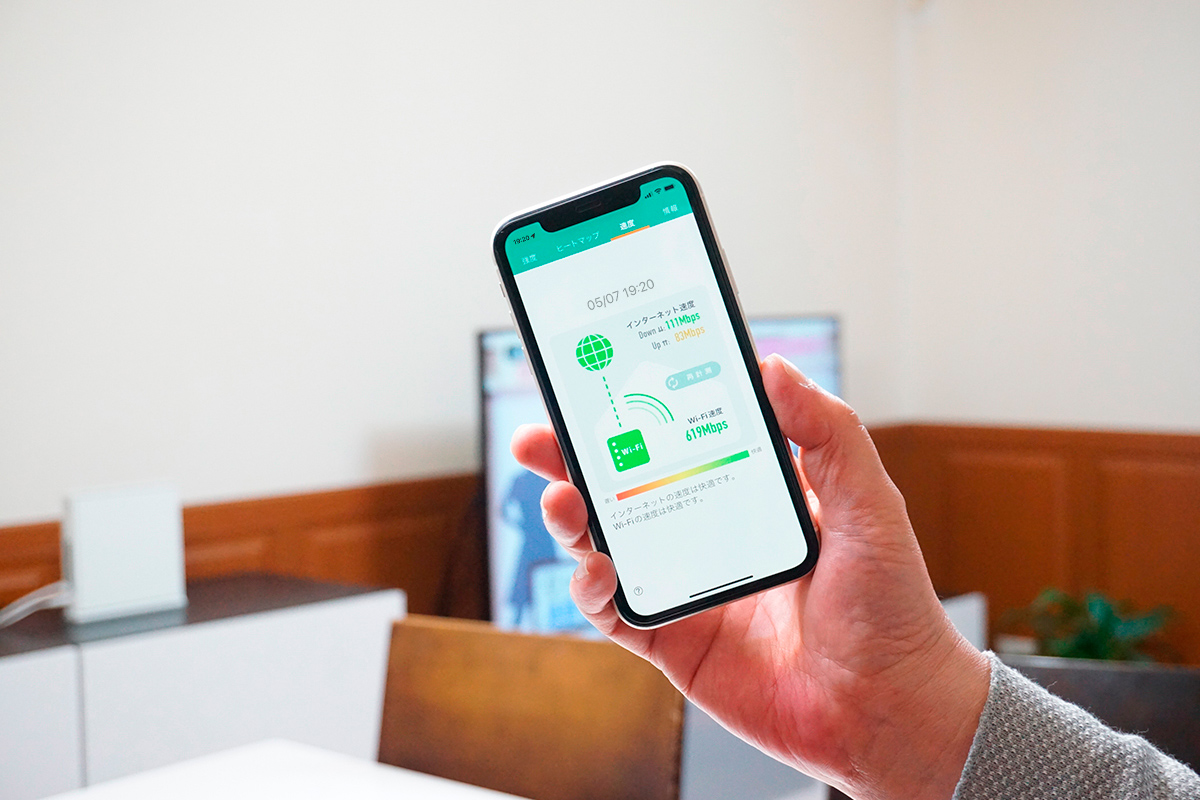
wifiの電波強度や速度を測定できるアプリ「Wi-Fiミレル」の使い方
Wi-Fiルーターが複数ある

(写真)複数のルーターがある場合
1つのインターネット回線に対してルーター機能は1つにする必要があります。複数のWi-Fiルーターがある場合は、「二重ルーター」状態となってしまい、速度が不安定になったり繋がりにくくなったりします。
この場合、Wi-FiルーターをAPモード(ブリッジモードとも呼ぶ)、機種によってはオートモードにすることにより解消されます。
Wi-Fiルーターが1台であっても、光回線終端装置にルーター機能がある場合も同様ですから、その場合もAPモードにします。
アイ・オーのWi-Fiルーターは、APモードのほかリピーターモードを備え、新しくWi-Fiルーターを購入した際、古いWi-Fiルーターを中継器として使えます。
(関連記事)まだ使える、古いWi-Fiルーターを中継機として再活用する!
回線事業者・プロバイダー側の障害

(写真)光回線終端装置(ONU)
稀に契約している回線事業者やプロバイダーにおいて、障害が発生する場合があります。2022年夏、西日本においてインターネットに繋がりにくい状況が長時間続いたことは、記憶に新しいところです。
このような場合は、多くの人に同様の問題が起きているので、SNSなどで検索すれば、同じ状況のユーザーの投稿が出てくるはずです。また、事業者のウェブサイトに障害情報が出ているかも確認しましょう。
光回線終端装置などのWi-Fiルーターやスマホ・PC以外の機器に障害や不具合が出ていないかも、ステータスランプを確認しておきましょう。ステータスランプに異常があれば、取扱説明書を確認したり、プロバイダーのサポートセンターに問い合わせてみましょう。
セキュリティ・ファイアウォールの不具合
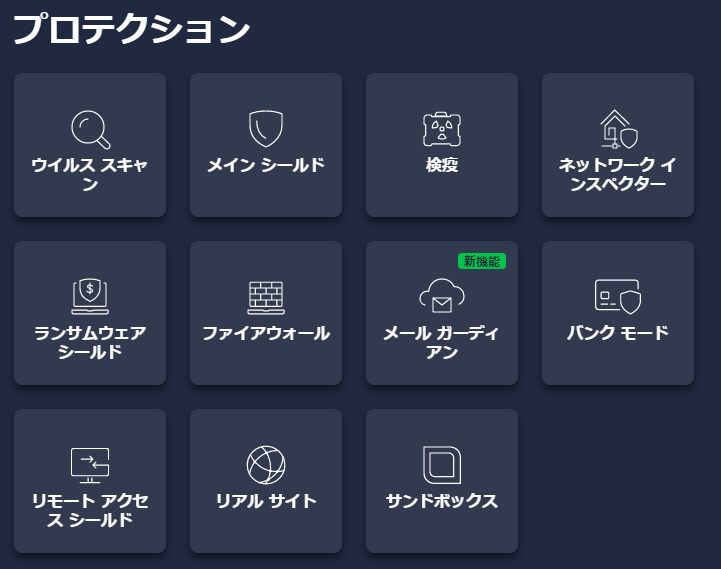
(キャプチャー)セキュリティソフト
セキュリティソフトやファイアウォールの設定で、Wi-Fi接続がブロックされている場合があります。その場合、一旦、設定を無効化してWi-Fi接続が可能かどうか試し、すぐに有効化に戻します。あとでセキュリティソフトの設定を見直しましょう。
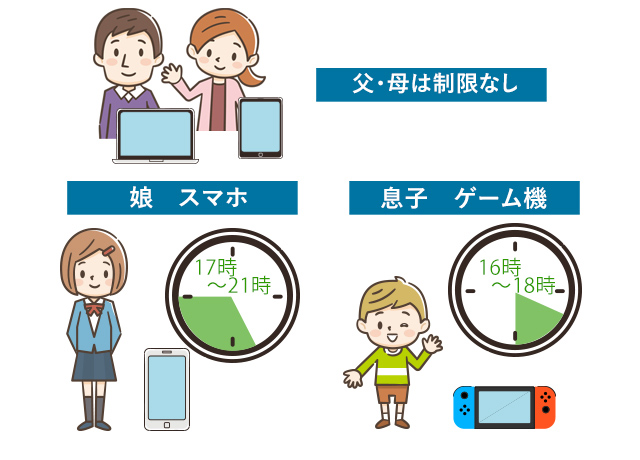
(イメージ)ペアレンタルコントロール
特定デバイスからの通信可能時間を制限できる「ペアレンタルコントロール」機能がWi-Fiルーターに搭載され、この設定を間違って、意図しないデバイスに制限をかけてしまった場合、インターネット接続ができなくなります。
その場合は、制限をかけたいデバイスのみに適切に再設定しましょう。
それでも改善しない場合は、Wi-Fiルーターの買い替えを検討
色々やってみたけど、なかなか改善しないという場合は、Wi-Fiルーターの買い替えを検討しましょう。お使いのWi-Fiルーターが5年以上経っていれば、不具合も多くなりがちなので、そろそろ買い替え時です。
(関連記事)おうちのWi-Fiルーター、買い替えのベストタイミングは?

(写真)Wi-Fiルーターを買い替えて快適なネット生活
Wi-Fiルーターの買い替えで、初心者向けに3つポイントを押さえておきましょう。
【1】ケーブルを挿すだけですぐにインターネットが使える
【2】Wi-Fiルーターを機種変更してもボタンひとつで家じゅうのデバイスに繋がる
【3】ややこしい設定不要!挿すだけで2重ルーターを回避できる
次回、それぞれのポイントを詳しくご紹介します。

(写真)生活になじむ、暮らしによりそうWi-Fiルーター「WN-DAX5400QR」
この3つのポイントを押さえ、かつ、最新のWi-Fi 6対応のWi-Fiルーターが「WN-DAX5400QR」です。アイ・オーが今、イチオシしたい商品です。

初心者におすすめ!Wi-Fiルーターで重要な3つの機能

マンションのWi-Fiがつながらない!その原因は2重ルーター?
◎関連リンク
・生活になじむ、暮らしによりそうWi-Fi 6 2.5Gbps対応ルーター
「WN-DAX5400QR」
(商品ページ)(購入ページ)
本記事の内容については、サポートのお問い合わせ対象外となります。予めご了承ください。


 商品一覧
商品一覧